როგორ დავამატო ან გავასწორო ფოტოები ვოლტზე
შეისწავლეთ თუ როგორია საუკეთესო პრაქტიკა მენიუს ფოტოების დამატების, რედაქტირების და განახლებისათვის, რათა გაყიდვები ეფექტურად გაზარდოთ.

მიმოხილვა
- რატომ უნდა დავამატო ფოტოები ჩემს მენიუში
- მენიუს შესანიშნავი ფოტოების შექმნა: საუკეთესო პრაქტიკები
- როგორ დავამატო ან გავასწორო ერთეული მენიუ ფოტოების Merchant Portal-დან
- როგორ დავამატო ან გავასწორო რამდენიმე (დიდი პარტია) მენიუ ფოტოების Merchant Portal-დან
- როგორ შევცვალოთ მენიუში ფოტო?
- როგორ დავაკორექტიროთ ფოტო
- რა არის მერჩანტის პორტალი?
გაიგეთ, თუ რატომ არის სურათები მნიშვნელოვანი Wolt-ზე, ჩვენი საუკეთესო პრაქტიკები მაღალი ხარისხის ფოტოების შესაქმნელად, რომლებიც გაზრდის თქვენს გაყიდვებს და როგორ ატვირთოთ ისინი თქვენი ობიექტოს მენიუში.
რატომ უნდა დავამატო ფოტოები ჩემს მენიუში
„ჯერ თვალებით ვჭამთ“ - ეს გამოთქმა აჯამებს, თუ რატომ არის კერძების ფოტოები ასეთი მნიშვნელოვანი. აი, როგორ შეუძლია მენიუში სურათების დამატებას რეალური ცვლილება შეიტანოს:
ინფორმირებული არჩევანი: სურათები ეხმარება მომხმარებლებს უფრო სწრაფად მიიღონ გადაწყვეტილება და უფრო თავდაჯერებულად იგრძნონ თავი შეკვეთის შესახებ. მათში ჩანს პორციის ზომა და ისინი უკეთეს წარმოდგენას იძლევიან კერძის ინგრედიენტების შესახებ.
მეტი ჩართულობა: სურათები ყურადღებას იპყრობს — ადამიანები ვიზუალურ მასალას ტექსტზე 10-ჯერ უფრო სწრაფად ამუშავებენ.
უფრო მაღალი გაყიდვები: შესანიშნავი ფოტოები არა მხოლოდ კარგად გამოიყურება - ისინი ყიდიან.
💡 სწრაფი რჩევა: თქვენი ძირითადი კერძების მაღალი ხარისხის ფოტოების დამატება შეკვეთების მოცულობას 5-ჯერ გაზრდის.
მენიუს შესანიშნავი ფოტოების შექმნა: საუკეთესო პრაქტიკები
🚨დავიწყოთ: ზოგიერთი სურათი უარყოფილი იქნება, თუ ისინი არ აკმაყოფილებენ Wolt-ის ფოტოგადაღების ინსტრუქციებს. საუკეთესო პრაქტიკისთვის იხილეთ ჩვენი სწრაფი მენიუს ფოტოების საკონტროლო სია.
✅ მენიუს ფოტოების საკონტროლო სია: როგორ გავაკეთოთ

გამოიყენეთ ჰორიზონტალური სურათები (16:9 თანაფარდობით)
დარსმუნდით რომ კერძი ფოტოს ცენტრშია
აჩვენეთ მთელი კერძი - მოჭრილი კიდეების გარეშე
გამოიყენეთ მკაფიო, მაღალი ხარისხის ფოტოები (მკვეთრი ფოკუსი, კარგი განათება)
ფოკუსირება მოახდინეთ მხოლოდ კერძზე - კადრში ხალხი არ უნდა იყოსგანათება უნდა იყოს ნათელი და ბუნებრივი, რათა საკვები მიმზიდველად გამოიყურებოდეს.
დარწმუნდით, რომ ფოტო ემთხვევა რეალურ პროდუქტს (რეალური პორციის ზომა, შეცდომაში შემყვანი ინფორმაციის გარეშე).
მთავარია სიმარტივე — ზედმეტი გრაფიკის, ტექსტის ან საზღვრების გარეშე
❌ რა არ გავაკეთოთ
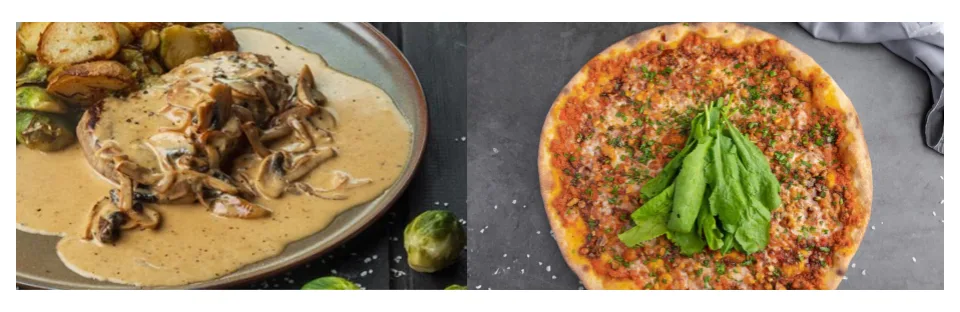
არ გამოიყენოთ ხელოვნური ინტელექტის მიერ გენერირებული სურათები
არ გამოაგზავნოთ ჩამოჭრილი ან ნაწილობრივი სურათები
არ გამოიყენოთ ვერტიკალური ფოტოები
არ ატვირთოთ ბუნდოვანი ან არა-ფოკუსირებული კადრები
სურათზე ადამიანები არ უნდა იყვნენ
ერთ ფოტოზე რამდენიმე კერძი არ აჩვენოთ (მხოლოდ მითითებული კერძი აჩვენეთ)
როგორ დავამატო ან გავასწორო ერთეული მენიუ ფოტოების Merchant Portal-დან
1. თქვენს Merchant Portal,-ზე აირჩიეთ “ლისტინგ მენეჯერი” მარცხენა ნავიგაციის ჩანართში. 2. მოძებნებთ პროდუქტი, რომელზეც ფოტოს დამატება გსურთ. 3. მენიუს ფოტოს რედაქტირებისთვის, დააკლიკეთ პროდუქტს, დააჭირეთ “რედაქტირების” ღილაკს. 4. აირჩიეთ ""გააუმჯობესე AI დახმარებით""-ის ფოტოს რედაქტირებისთვის, ან დააჭირეთ წითელ ნაგვის ყუთის სიმბოლოს, რათა წაიშალოს არსებული ფოტო. შემდეგ, დააჭირეთ ""სურათის ატვირთვა"" ახალი ფოტოს ასარჩევად.
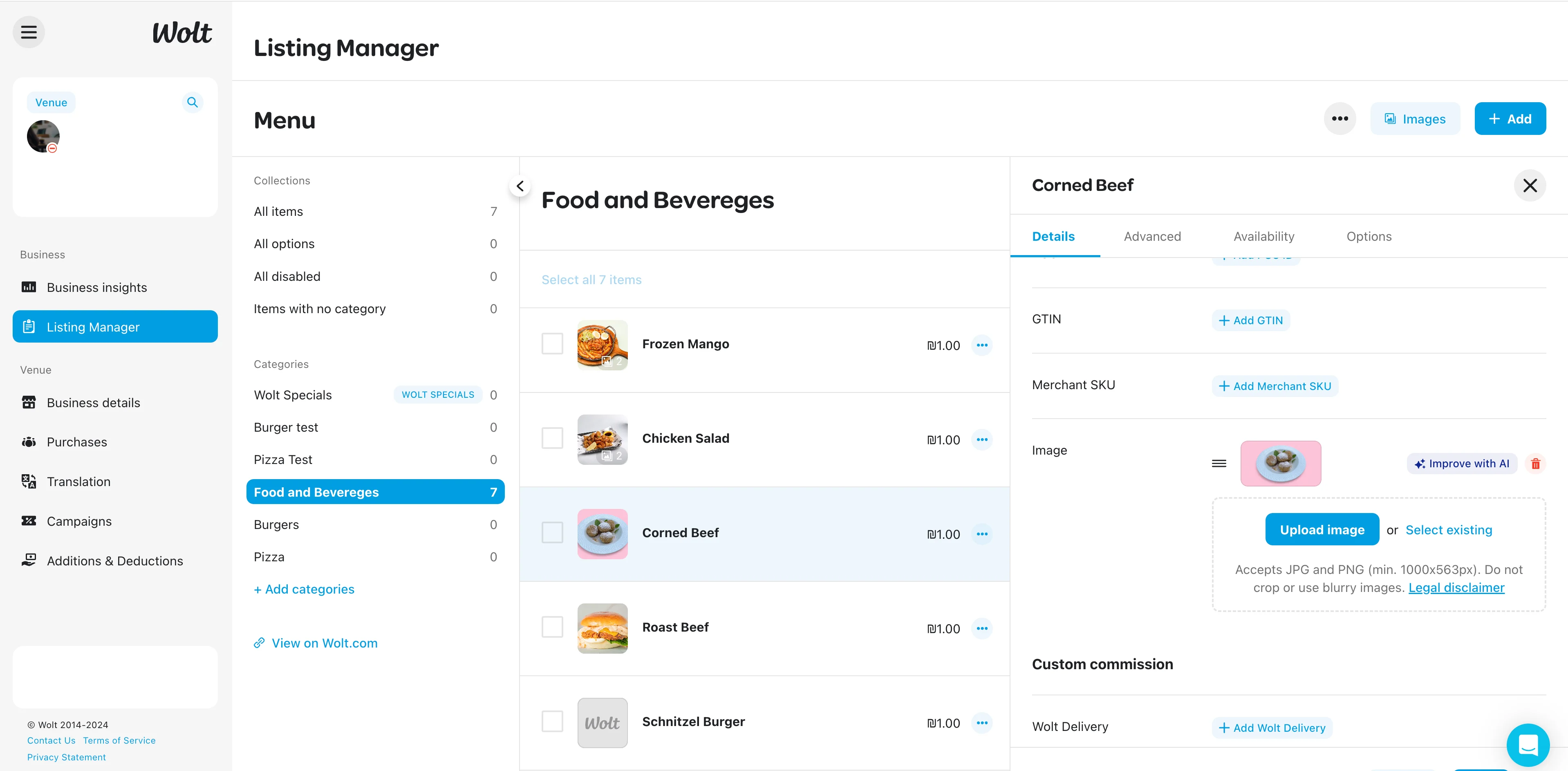
როგორ დავამატო ან გავასწორო რამდენიმე (დიდი პარტია) მენიუ ფოტოების Merchant Portal-დან
1. თქვენს Merchant Portal-ზე აირჩიეთ "მენიუს რედაქტირება" მარცხენა ნავიგაციის ჩანართში. 2. დააჭირეთ “ფოტოების” ღილაკს ზედა მარჯვენა კუთხეში.
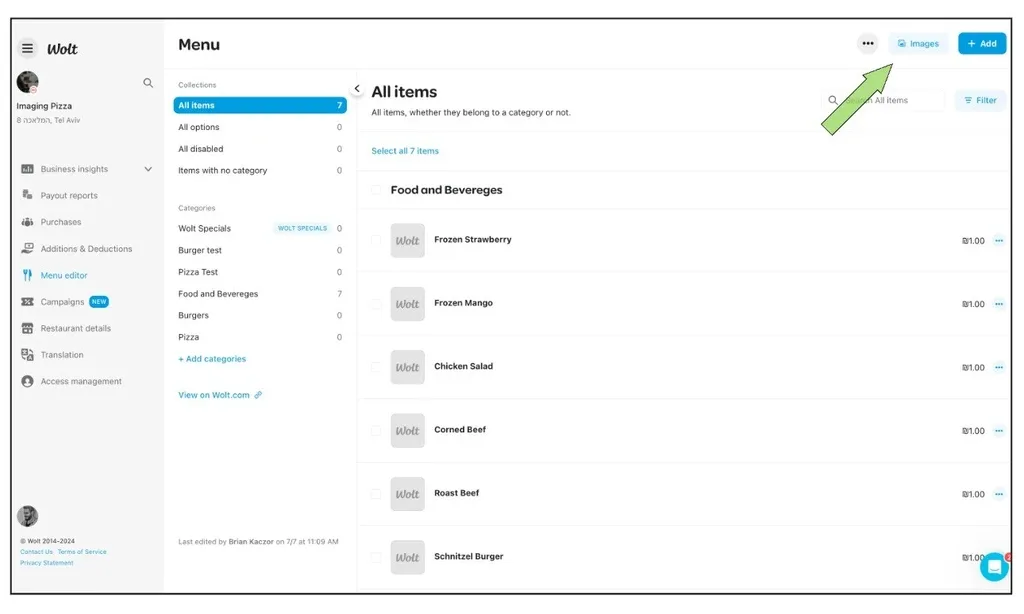
3. პირდაპირ ატვირთეთ ფოტოები სურათების არჩევის გზით.
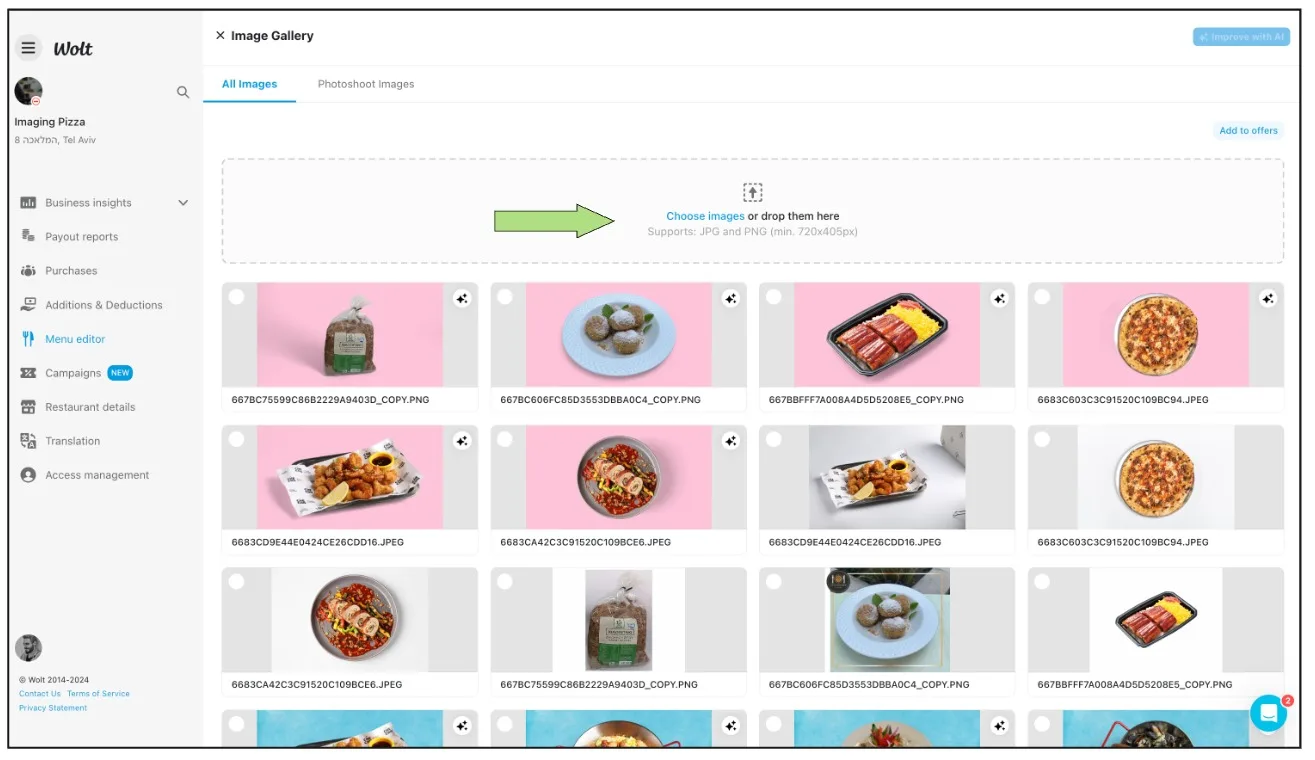
4. ატვირთული ფოტოების რედაქტირება:
ფოტოები გალერეაში გამოჩნდება ატვირთვის შემდეგ.
აირჩიეთ ის ფოტოები, რომელთა რედაქტირებაც გსურთ. თუ ფოტოსურათი ლურჯი ოთხკუთხედით არის შემოსაზღვრული, ნიშნავს რომ სასურველი ფოტო მონიშნულია.
როდესაც არჩევთ ფოტოებს, დააჭირეთ “გააუმჯობესეთ AI მეშვეობით”-ის ღილაკს ზედა მარჯვენა კუთხეში.
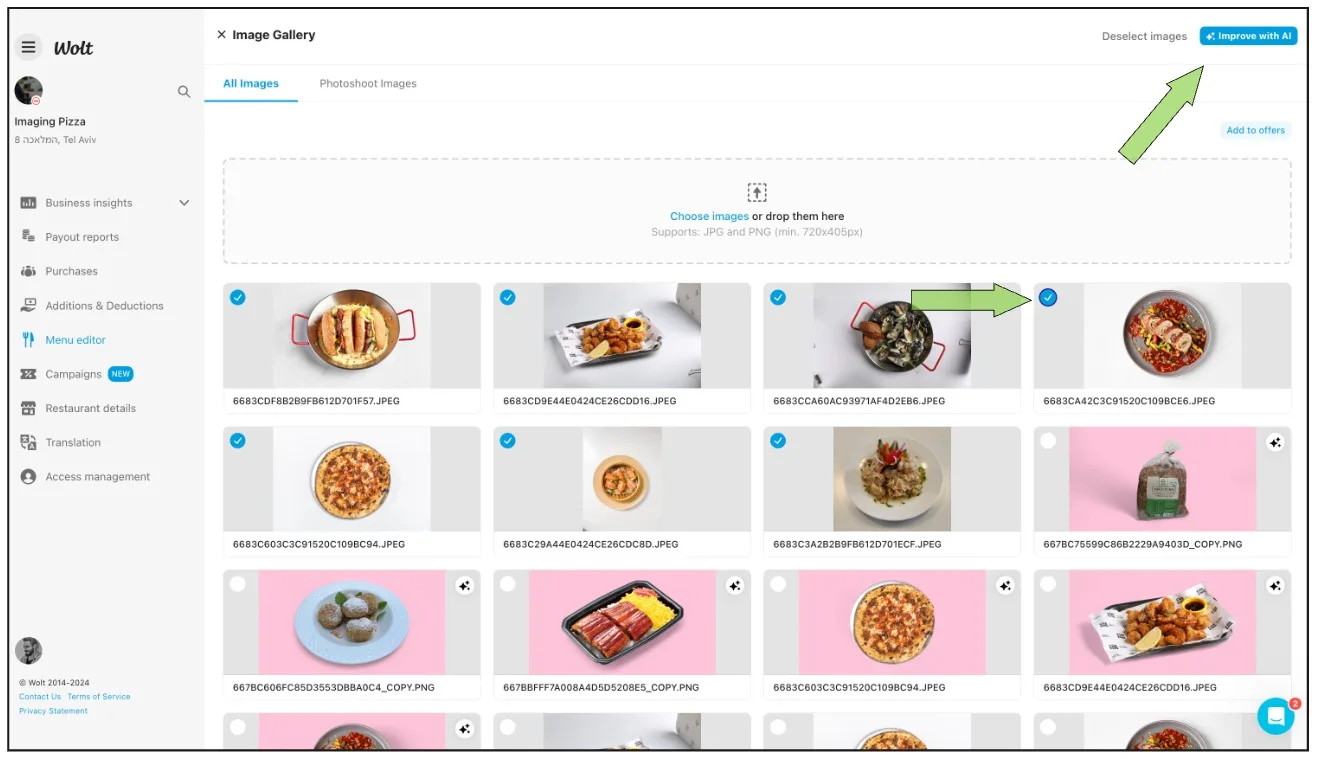
5. აირჩიეთ სასურველი ფონი:
დაათვალიერეთ არჩეული ფოტოები მარჯვენა პანელში.
გადაავლეთ თვალი ფონებს მარცხენა პანელში. არ მიაქციოთ ყურადღება, თუ გამოსახულების ზომა არასწორია ან არ გამოიყურება სრულყოფილად.
მას შემდეგ რაც შეარჩევთ ფონს, ატვირთულ სურათს შევუსწორებთ განათებას, ჩრდილებს, ზომასა და პოზიციას.
💡 რჩევა: თუ თქვენს მიერ ატვირთული სურათი ბუნდოვანი ან მოჭრილი არ არის, საბოლოო შედეგი მშვენივრად უნდა გამოიყურებოდეს.
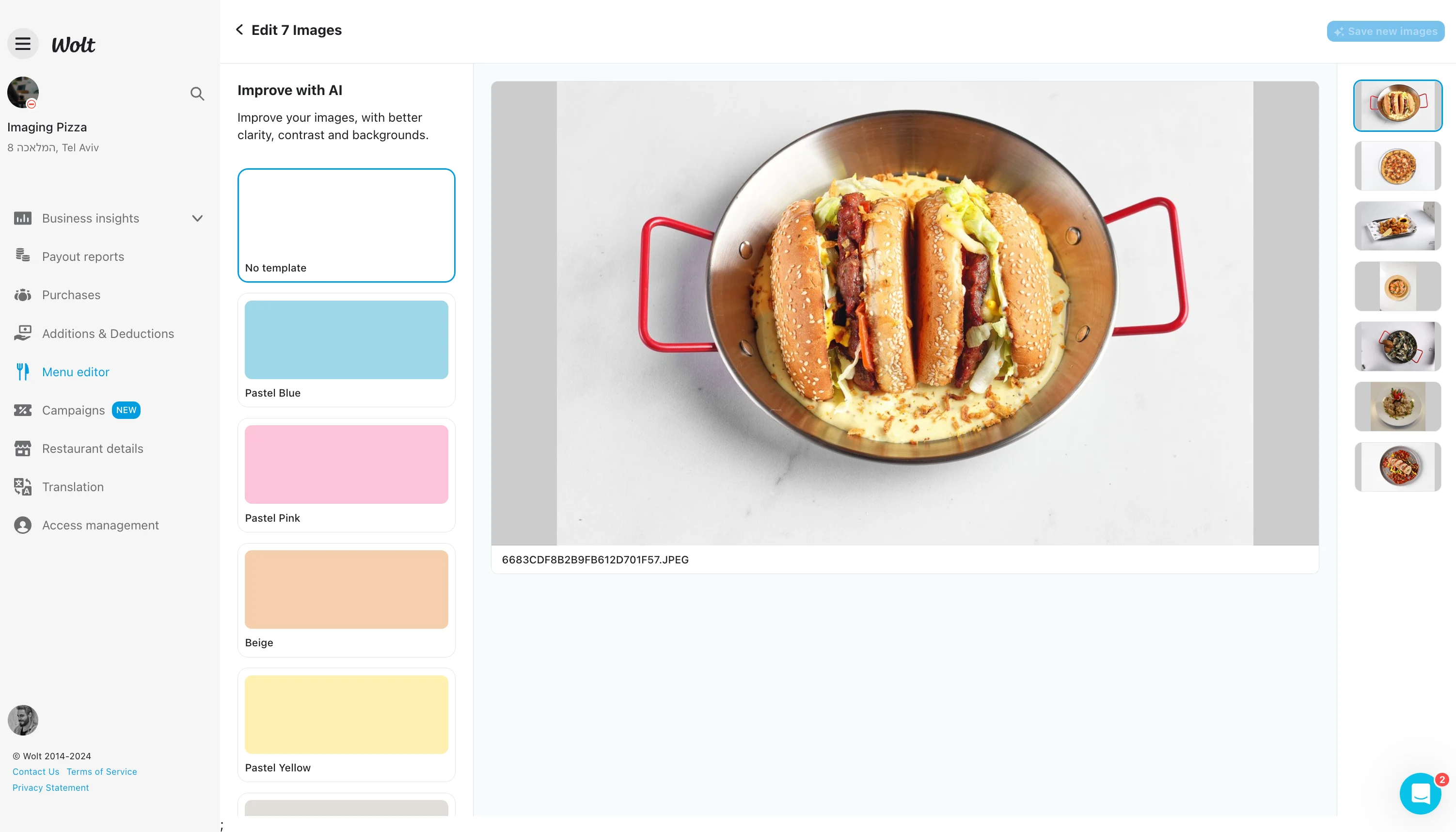
6. შეინახეთ თქვენს მიერ რედაქტირებული ფოტოები:
აირჩიეთ ფონი მარცხენა პანელიდან და დაელოდეთ ფოტოების რედაქტირებას.
რედაქტირების შემდეგ, დაათვალიერეთ ფოტოები მარჯვენა პანელში.
დააჭირეთ თითოეულ ფოტოს შედეგების სანახავად. თუ შედეგით არ ხართ კმაყოფილი, შეგიძლიათ აირჩიოთ ახალი ფონი და გაიმეოროთ პროცესი.
თუ კმაყოფილი ხართ შედეგით, დააჭირეთ “შეინახეთ ახალი გამოსახულება” ღილაკით ზედა მარჯვენა კუთხეში.
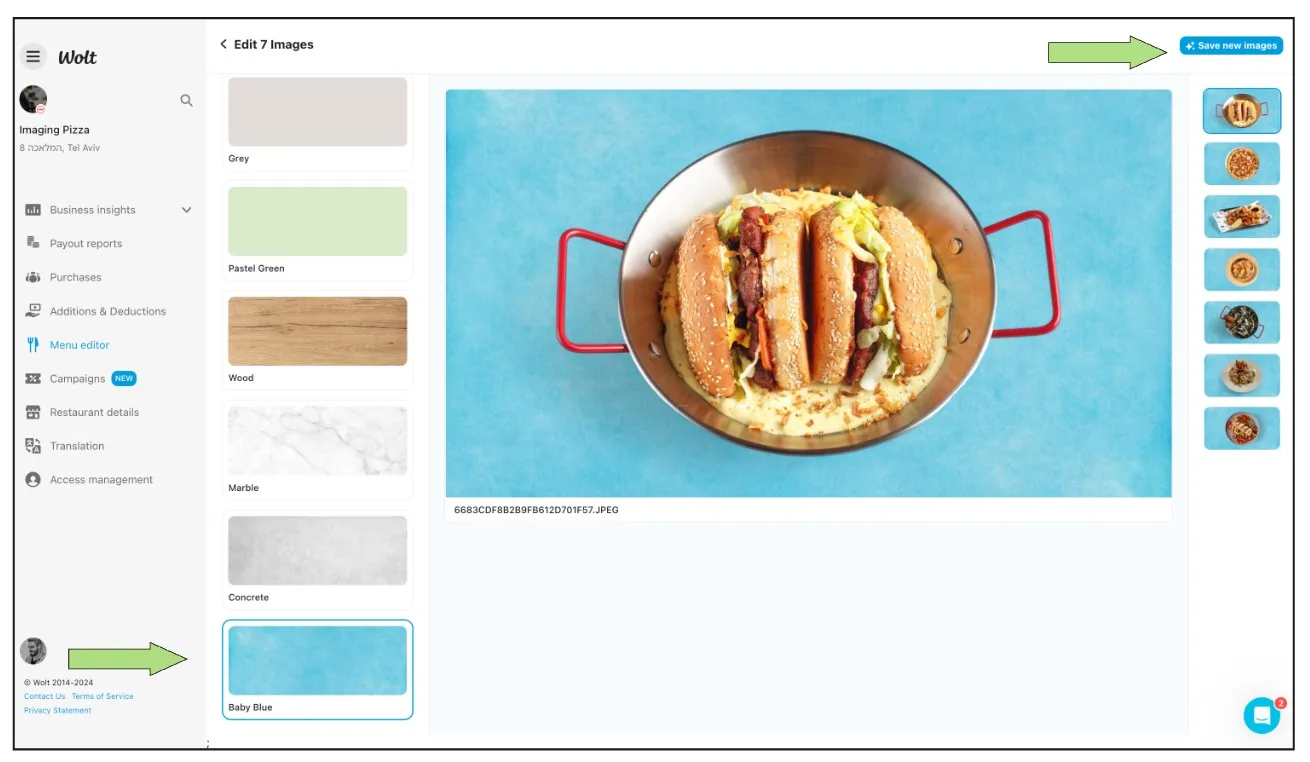
7. როგორ ავტივრთოთ პროდუქტებზე ახალი ფოტოები:
დაბრუნდით სურათების გალერეაში, სადაც შეგიძლიათ იხილოთ რედაქტირებული ფოტოები.
შეამჩნევთ, რომ ახლად რედაქტირებული ფოტოები პატარა სიმბოლოთია აღნიშნული, რაც აღნიშნავს, რომ ისინი რედაქტირებულია.
აირჩიეთ გამოსახულებები, რომლებიც გსურთ რომ ატვირთოთ. დარწმუნდით, რომ ლურჯი ოთხკუთხა გარსი ჩანს ფოტოს ირგვლივ, რაც იმის მანიშნებელია, რომ ფოტო არჩეულია.
აირჩიეთ ფოტოები და გადაადგილეთ “გაამახვილეთ შეთავაზებებზე” ღილაკზე.
დააჭირეთ “გაამახვილეთ შეთავაზებებზე” ღილაკზე, რათა მიამაგროთ გამოსახულებები.
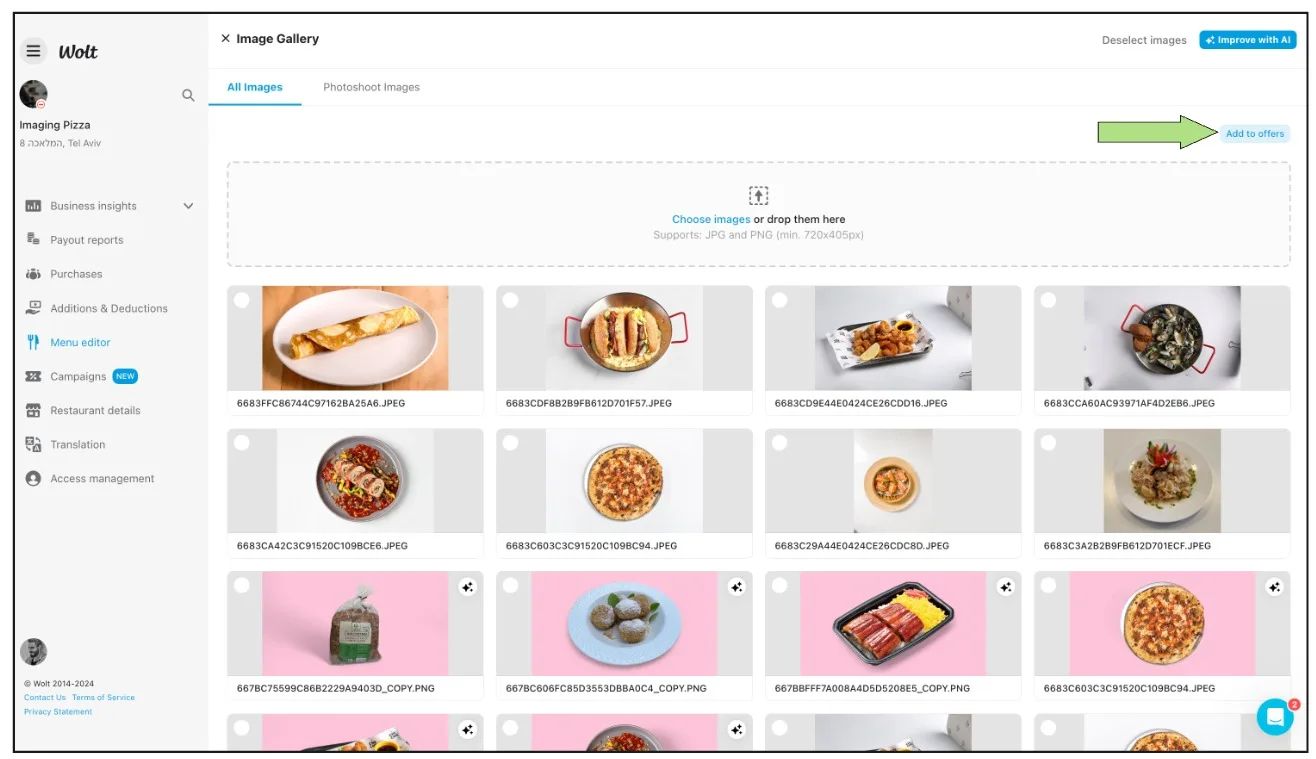
8. ფოტოების მონიშვნა და ჩაგდება:
როდესაც აირჩევთ სურათებს, რომლებიც გსურთ რომ პროდუქტებზე ატვირთოთ, დააჭირეთ “შეთავაზებებზე დამატება” ღილაკს, რომელიც გადაგიყვანთ მიმაგრების გვერდზე.
ამ გვერდზე, თქვენ დაინახავთ ყველა არჩეულ ფოტოს ცენტრში, ხოლო თქვენი მენიუს შეთავაზებები მარცხნივ.
მონიშნეთ ცენტრში არსებული ფოტოები შეთავაზების პანელზე. თითოეულ პროდუქტს შეგიძლიათ მიამაგროთ 5 ფოტო.
გაითვალისწინეთ, რომ მხოლოდ სურათის ჩაგდება საკმარისი არ არის—, დააჭირეთ “შეინახეთ ცვლილებები” ღილაკს, რათა პროგრესი არ დაიკარგოს.
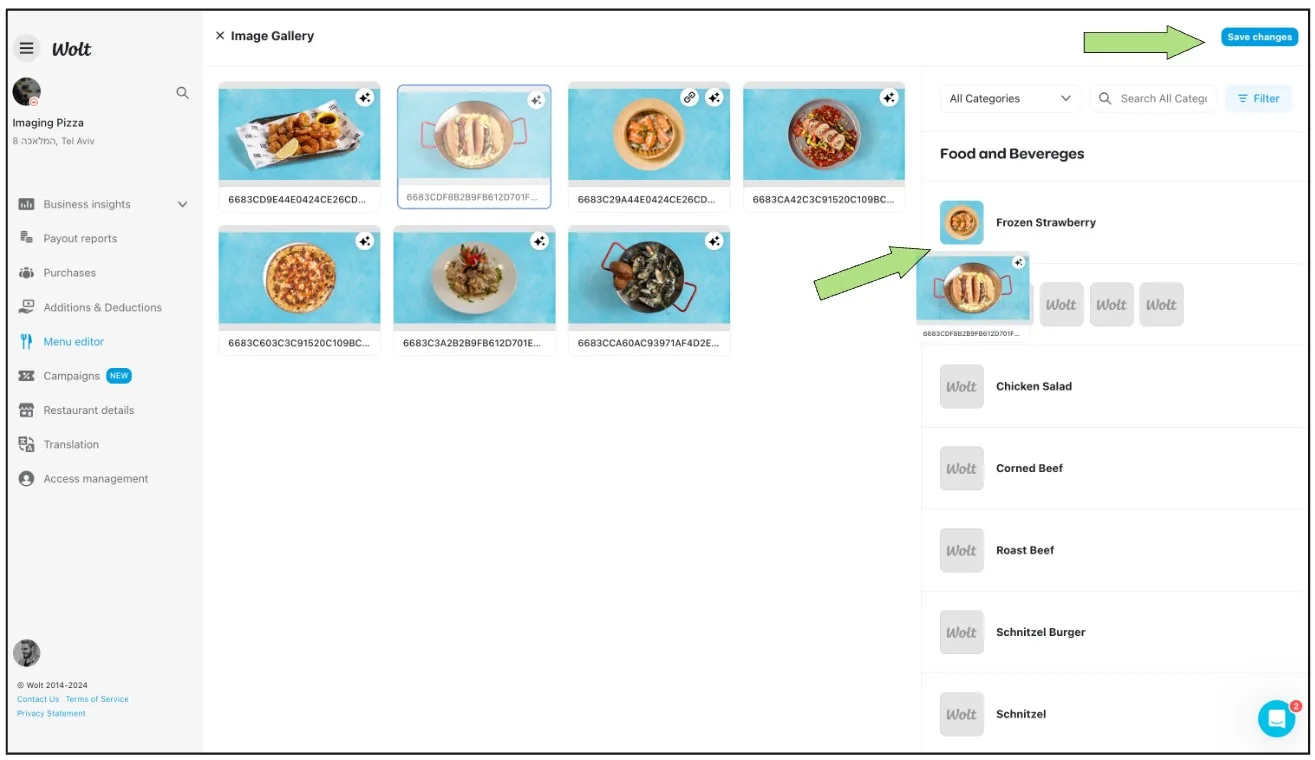
სულ ეს არის - ფოტოების ატვირთვა, რედაქტირება და მიმაგრება დასრულებულია!
როგორ შევცვალოთ მენიუში ფოტო?
1. Merchant Portal-დან შედიხართ თქვენს ანგარიშზე 2. მარცხენა ჩამონათვალიდან გახსენით “Listing Manager” (ყოფილი მენიუ ედიტორი) 3. იპოვეთ და დააჭირეთ იმ პროდუქტს, რომელზეც გსურთ ფოტოს ცვლილება. ზედა მარცხენა კუთხეში დაინახავთ “edit” - ის ღილაკს. 4. ჩამოწიეთ კურსორი ფოტოს ველამდე 5. “ნაგვის ურნის” ღილაკს ხელს რომ დააჭერთ, არსებული ფოტო წაიშლება 6. ფოტოს წაშლის შემდეგ, დააჭირეთ სურათის არჩევის ღილაკს.
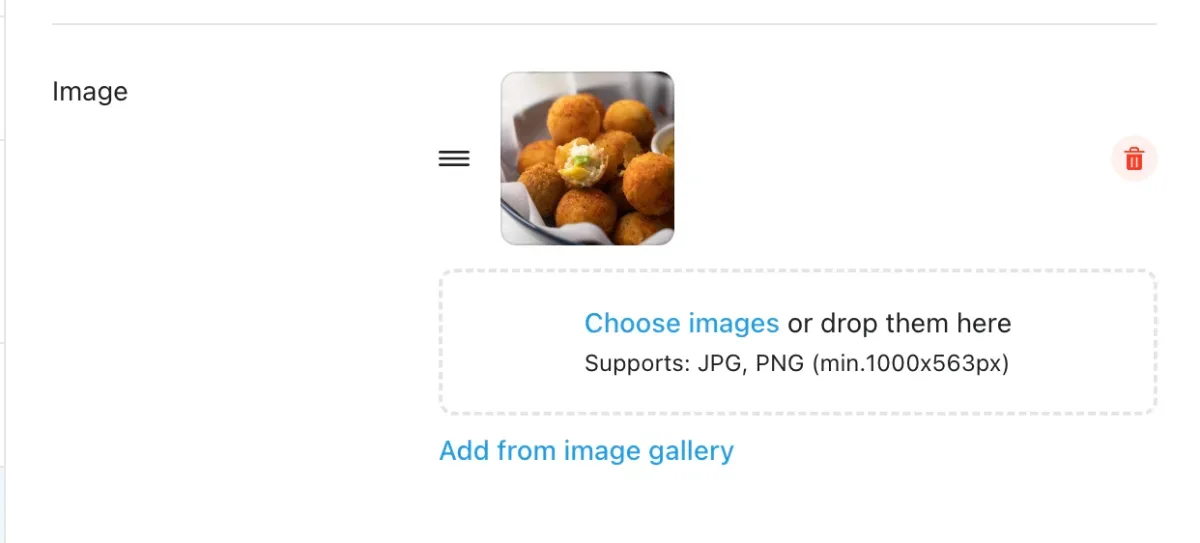
7. აირჩიეთ სასურველი ფოტო კომპიუტერიდან 8. ფოტოს არჩევის შემდეგ, დააჭირეთ შენახავის ღილაკს
როგორ დავაკორექტიროთ ფოტო
1. Merchant Portal-დან შედიხართ თქვენს ანგარიშზე 2. მარცხენა ჩამონათვალიდან გახსენით “Listing Manager” 3. მას შემდეგ რაც მონიშნავთ თქვენთვის სასურველ ფოტოებს, ზედა მარცხენა კუთხეში დაინახავთ პატარა ქმედით ველს, რომელიც გთავაზობთ გააუმჯობესოთ სურათი AI -ს საშუალებით
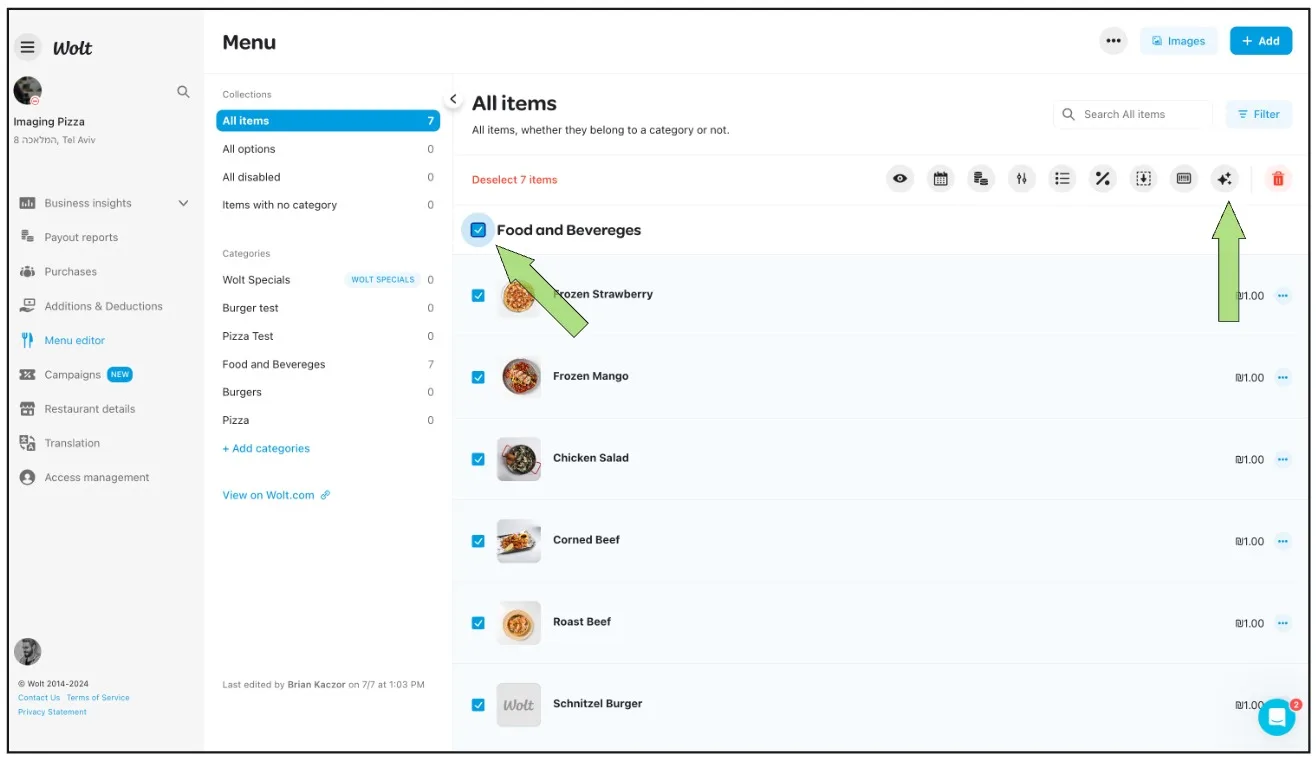
4. აირჩიე სასურველი ფონი:
რედაქტირების გვერდზე დაინახავთ ორ პანელს: მარჯვენა პანელი გიჩვენებთ ყველა იმ ფოტოს, რაც მონიშნეთ, ხოლო მარცხენა - სხვადასხვა ფონის ოფციებს.
ფონის არჩევას შეძლებ ოფციებიდან, უფრო კონკრეტულად კი მარცხენა პანელიდან.
5. დაელოდეთ რედაქტირებას:
ფონის არჩევის შემდეგ, სისტემა ავტომატურად დააბალანსებს განათებას, ჩრდილებს, ზომასა და პოზიციონირებას. მთავარია, თავდაპირველი სურათი არ იყოს ბუნდოვანი ან მოჭრილი
6. დარედაქტებული ფოტოების მიმოხილვა:
მას შემდეგ რაც, რედაქტირება დასრულდება, ფოტოებს ნახავთ მარჯვენა პანელში დააჭირეთ თითოეულს და ნახეთ შედეგი
თუ შედეგით კმაყოფილი არ იქნებით, აირჩიეთ ახალი ფონი და გაიმეორეთ პროცესი
7. შეინახეთ ახალი ფოტო:
თუ დარედაქტირებული ფოტოთი კმაყოფილი ხარ, ეკრანის ზედა მარჯვენა კუთხეში დააჭირე “ახალი სურათის შენახვას”
ამის შემდეგ, მონიშნულ პოზიციებზე ავტომატურად შეინახება ახალი სურათიც.
რა არის მერჩანტის პორტალი?
ვოლტ მერჩანტის პორტალი არის დამხმარე ხელსაწყო თქვენთვის. ის საშუალებას გაძლევთ, თვალი ადევნოთ ბიზნესისთვის მნიშვნელოვან მეტრიკებსა და საოპერაციო პროცესებს. მერჩანტ პორტალი მოიცავს :
გაყიდვების ანალიტიკურ მონაცემებს
შესაძლებლობა გაქვთ, თავად აკონტროლოთ სამუშაო საათები
შექმნათ კამპანიები
შეცვალეთ თქვენი მენიუ
ჩამოტვირთოთ ყველა საჭირო ინვოისი/რეპორტი
💡 რჩევა: დაამატეთ ვოლტის ვაჭართა პორტალი სანიშნებში, რომ მარტივად შეხვიდეთ!